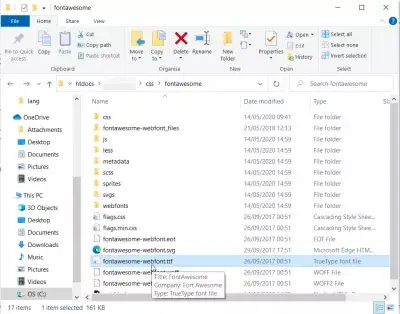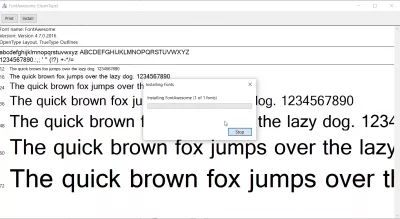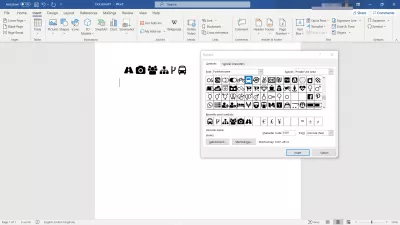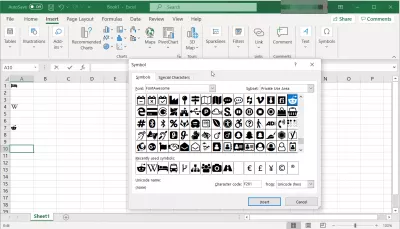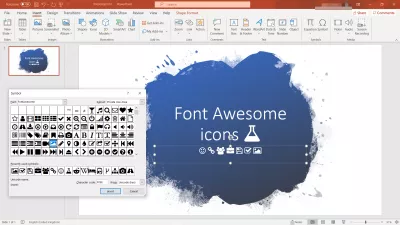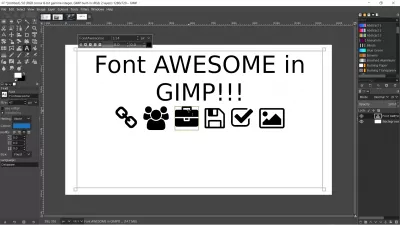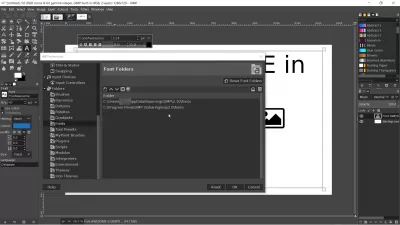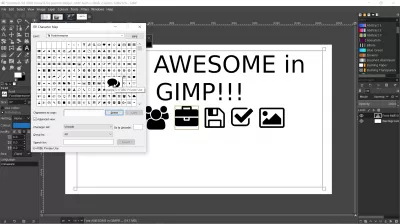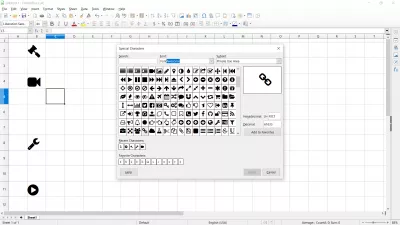តើធ្វើដូចម្តេចដើម្បីប្រើពុម្ពអក្សរអស្ចារ្យនៅក្នុងឯកសារ?
- តើអ្វីទៅជាពុម្ពអក្សរអស្ចារ្យ?
- តើធ្វើដូចម្តេចដើម្បីប្រើពុម្ពអក្សរអស្ចារ្យនៅក្នុងវីនដូ?
- តើត្រូវប្រើពុម្ពអក្សរ Awesome នៅក្នុង Microsoft Word យ៉ាងដូចម្តេច?
- តើត្រូវប្រើពុម្ពអក្សរ Aw អស្ចារ្យនៅក្នុង Microsoft Excel យ៉ាងដូចម្តេច?
- តើត្រូវប្រើពុម្ពអក្សរ Awesome នៅក្នុង Microsoft Powerpoint យ៉ាងដូចម្តេច?
- តើធ្វើដូចម្តេចដើម្បីប្រើពុម្ពអក្សរគួរឱ្យស្ញប់ស្ញែងនៅក្នុង GIMP?
- តើធ្វើដូចម្តេចដើម្បីរួមបញ្ចូលរូបតំណាងអស្ចារ្យនៅលើពុម្ពអក្សរនៅក្នុងការិយាល័យ Libre?
- ដោយប្រើពុម្ពអក្សរ Awesome នៅលើកុំព្យូទ័ររបស់អ្នកក្នុងរយៈពេលខ្លី
- សំណួរដែលគេសួរញឹកញាប់
តើអ្វីទៅជាពុម្ពអក្សរអស្ចារ្យ?
រូបតំណាង Aw Aw ពុម្ពអក្សរអស្ចារ្យគឺជាសំណុំរូបតំណាងផ្សេងៗគ្នាអស្ចារ្យដែលពួកវាខ្លះប្រើដោយឥតគិតថ្លៃសម្រាប់ការប្រើប្រាស់ណាមួយហើយពួកវាខ្លះអាចចូលបានតែជាមួយការជាវបង់ប្រាក់ប៉ុណ្ណោះ។
សំណុំឥតគិតថ្លៃមានពុម្ពអក្សររឹងស្តង់ដារហៅថាសំណុំ FAS សម្រាប់រូបតំណាងពុម្ពអក្សរស្តង់ដារល្អមែនទែនដែលមានជួរគំនូរដែលអាចធ្វើមាត្រដ្ឋានបានដែលល្អឥតខ្ចោះដើម្បីបង្ហាញឯកសារណាមួយដែលអ្នកកំពុងបង្កើតពីគេហទំព័រមួយទៅប្រវត្តិរូបដែលមានជំនាញវិជ្ជាជីវៈសម្រាប់ឌីជីថលរបស់អ្នក។ ការស្វែងរកការងារដែលត្រូវបានគេដាក់បញ្ចូល - ឬបញ្ចូលទៅក្នុងការសរសេរអត្ថបទឯករាជ្យឬការផ្តល់ស្បៃបន្ថែមទៀត។
ពុម្ពអក្សរអាជីវកម្មស្តង់ដារដែលត្រូវបានគេហៅថា FAB ដែលត្រូវបានកំណត់សម្រាប់រូបតំណាងពាណិជ្ជកម្ម Awesome Business Font ដែលមានឡូហ្គូយីហោសម្រាប់ប្រើក្នុងឯកសាររបស់អ្នកដូចជារូបតំណាងហ្គូដហ្គីដឬរូបតំណាងការិយាល័យ ៣៦៥ និងរូបតំណាង Microsoft Office សម្រាប់ផលិតផលរបស់ពួកគេ Microsoft Excel - Microsoft Word - Microsoft Outlook - Microsoft Powerpoint - និងជាច្រើនទៀត!
ប៉ុន្តែតើត្រូវប្រើពុម្ពអក្សរនោះក្នុងកម្មវិធីផ្សេងទៀតក្រៅពីភារកិច្ចរចនាតាមបណ្តាញស្តង់ដារយ៉ាងដូចម្តេច? ស្វែងរកវានៅខាងក្រោម - វាចាប់ផ្តើមពីការទាញយករូបតំណាងពុម្ពអក្សរ Awesome ដែលបានកំណត់នៅលើកុំព្យូទ័ររបស់អ្នកមុនពេលអាចប្រើវានៅក្នុងកម្មវិធីផ្សេងទៀតដូចជាកម្មវិធីរៀបចំរូបភាព GIMP និងស្ទើរតែគ្រប់កម្មវិធីដែលអនុញ្ញាតឱ្យប្តូរពុម្ពអក្សរ។
តើធ្វើដូចម្តេចដើម្បីប្រើពុម្ពអក្សរអស្ចារ្យនៅក្នុងវីនដូ?
ជំហានដំបូងបន្ទាប់ពីបានទាញយករូបតំណាងពុម្ពអក្សរ Awesome ដែលបានកំណត់នៅលើកុំព្យូទ័ររបស់អ្នកគឺត្រូវពន្លាកញ្ចប់ហើយបើកទៅកាន់ថតឫស។
នៅទីនោះអ្នកនឹងឃើញឯកសារពុម្ពអក្សរ TrueType ដែលគេហៅថា fontawesome-webfont.ttf - ចុចទ្វេដងលើឯកសារនោះដើម្បីបើកវានៅក្នុងកម្មវិធីគ្រប់គ្រងពុម្ពអក្សរវីនដូ។
បន្ទាប់មកចុចលើប៊ូតុងដំឡើងនៅខាងលើបង្អួចហើយនោះជាវា - សំណុំរូបតំណាងពុម្ពអក្សរអស្ចារ្យឥឡូវត្រូវបានតំឡើងនៅលើកុំព្យូទ័ររបស់អ្នកទោះបីវាមើលទៅមិនដូចក៏ដោយហើយប្រសិនបើអ្នកមិនទាន់មានតួអក្សរពិសេសនៅឡើយ ។
សំណុំបែបបទតំឡើងរូបតំណាងអាដាប់ធ័រអាចដំណើរការដូចគ្នានៅលើកុំព្យួទ័រ Mac!
តើត្រូវប្រើពុម្ពអក្សរ Awesome នៅក្នុង Microsoft Word យ៉ាងដូចម្តេច?
បន្ទាប់ពីបានដំឡើងរូបតំណាងដែលបានកំណត់នៅលើកុំព្យូទ័ររបស់អ្នកសូមបើកឯកសារ Microsoft Word របស់អ្នកហើយដាក់កណ្តុរចង្អុលកន្លែងដែលអ្នកចង់បញ្ចូលរូបតំណាងអក្សរ Awesome ។
នៅក្នុងម៉ឺនុយបញ្ចូលរកជម្រើសនិមិត្តសញ្ញាដែលនឹងបើកកម្មវិធីរុករកនិមិត្តសញ្ញា។
ជ្រើសរើសជំរើស FontAw អស្ចារ្យនៅក្នុងបញ្ជីពុម្ពអក្សរប្រព័ន្ធហើយរកមើលនិមិត្តសញ្ញារហូតដល់អ្នករកឃើញអក្សរដែលអ្នកចង់បញ្ចូលក្នុងឯកសាររបស់អ្នក។ ចុចទ្វេដងលើរូបតំណាងហើយវានឹងត្រូវបានបញ្ចូលក្នុងឯកសាររបស់អ្នកបន្ទាប់មកអ្នកអាចដាក់វាជាតួអក្សរផ្សេងទៀត។
តួអក្សរដែលបានបន្ថែមបន្ថែមដែលបានបន្ថែមនឹងក្លាយជាផ្នែកមួយនៃចំនួនតួអក្សរទូទៅនៃឯកសារដែលអ្នកអាចផ្ទៀងផ្ទាត់ដោយប្រើឧបករណ៍រាប់ពាក្យនៅលើអ៊ីនធឺណិត។
ប្រសិនបើអ្នកមិនអាចរកឃើញរូបតំណាងនៅក្នុងបញ្ជីទេជម្រើសមួយទៀតគឺត្រូវស្វែងរកកូដតួអក្សរអក្សរកាត់អក្សរកាត់ពីបញ្ជីហើយបញ្ចូលវាទៅក្នុងវាលកូដតួអក្សររបស់និមិត្តសញ្ញាដែលនឹងរកឃើញរូបតំណាងពិតប្រាកដពីបញ្ជី។
តើត្រូវប្រើពុម្ពអក្សរ Aw អស្ចារ្យនៅក្នុង Microsoft Excel យ៉ាងដូចម្តេច?
វិធីដូចគ្នាដែលអ្នកបានបន្ថែមរូបសញ្ញានៅក្នុង Word អ្នកអាចបន្ថែមរូបសញ្ញា Aw Aw Font នៅក្នុងសៀវភៅការងារ Excel ណាមួយដោយជ្រើសរើសយកកោសិកាដែលអ្នកចង់បន្ថែមនិមិត្តសញ្ញាទាំងនេះហើយបើក browser browser ពី menu menu បញ្ចូលនិងប៊ូតុងនិមិត្តសញ្ញា។
កម្មវិធីរុករកនិមិត្តសញ្ញានឹងបើកដែលអ្នកអាចជ្រើសរើសសំណុំរូបតំណាងពុម្ពអក្សរ Aw Awesome ហើយរកមើលនិមិត្តសញ្ញារហូតដល់អ្នករកបាន។
ដោយសារវាពិបាកក្នុងការស្វែងរករូបតំណាងខាងស្តាំពីបញ្ជីនោះជាមួយតួអក្សរតូចវិធីមួយទៀតដើម្បីទទួលបានរូបតំណាងខាងស្តាំគឺត្រូវរកមើលបញ្ជីដែលអាចមើលឃើញកាន់តែច្បាស់ដូចជាការបង្ហាញរូបតំណាងអក្សរ Aw Awesome ថតចម្លងឈ្មោះយូនីកូដនៃនិមិត្តសញ្ញាដែលអ្នកចង់បាន។ រួមបញ្ចូលនិងបិទភ្ជាប់វានៅក្នុងវាលកូដតួអក្សរនិមិត្តសញ្ញារបស់កម្មវិធី Excel - វានឹងបញ្ចូលនិមិត្តសញ្ញាត្រឹមត្រូវនៅក្នុងឯកសាររបស់អ្នក។
តើត្រូវប្រើពុម្ពអក្សរ Awesome នៅក្នុង Microsoft Powerpoint យ៉ាងដូចម្តេច?
បញ្ចូលនិមិត្តសញ្ញាល្អ ៗ លើពុម្ពអក្សរនៅក្នុងបទបង្ហាញរបស់ Microsoft Powerpoint ដើម្បីធ្វើឱ្យវាមើលទៅស្អាតជាងមុនគឺងាយស្រួលដូចការចុចពីរបីដង!
បន្ទាប់ពីបានតំឡើងសំណុំរូបតំណាងសូមបើកឯកសារ Microsoft Powerpoint ហើយដាក់ព្រួញកណ្តុរនៅក្នុងកន្លែងបញ្ចូលអត្ថបទនៅកន្លែងដែលអ្នកចង់បញ្ចូលរូបតំណាង។
បនា្ទាប់មកជ្រើសបញ្ចូលមីនុយហើយចុចលើប៊ូតុងនិមិត្តសញ្ញា។ ពីទីនោះអ្នកនឹងអាចជ្រើសរើសរូបតំណាងដើម្បីបញ្ចូលសំណុំបែបបទបង្អួចកម្មវិធីរុករកនិមិត្តសញ្ញាដែលបង្ហាញ។
ដោយសារវាអាចមានភាពស្មុគស្មាញក្នុងការស្វែងរករូបតំណាងដោយគ្រាន់តែចេញពីបញ្ជីមើលឃើញដែលអាចលេចឡើងតូចជំរើសមួយទៀតគឺត្រូវស្វែងរកដោយការពិពណ៌នាជាអត្ថបទរឺក៏រកមើលរូបតំណាងធំ ៗ ដែលបង្ហាញនៅលើតារាងអក្សរកាត់ពុម្ពអក្សរ Awesome ដែលកូដនិមិត្តសញ្ញាអាចចូលដំណើរការបាន។ ចម្លងលេខកូដនេះហើយបិទភ្ជាប់វាទៅក្នុងប្រអប់កូដតួអក្សររបស់ Powerpoint ដើម្បីដាក់បញ្ចូលរូបតំណាងនៅក្នុងបទបង្ហាញរបស់អ្នក។
តើធ្វើដូចម្តេចដើម្បីប្រើពុម្ពអក្សរគួរឱ្យស្ញប់ស្ញែងនៅក្នុង GIMP?
ជាអកុសលមិនមានវិធីសាមញ្ញទេក្នុងការរកមើលបញ្ជីរូបតំណាង Aw Awesome Font ពីកម្មវិធី GIMP ។ ទោះជាយ៉ាងណាក៏ដោយបន្ទាប់ពីរូបតំណាងត្រូវបានតំឡើងនៅលើកុំព្យូទ័ររបស់អ្នកអ្នកអាចបញ្ចូលរូបដែលអ្នកត្រូវការនៅក្នុងកម្មវិធីនិពន្ធដែលអ្នកចូលចិត្តដូចជាកម្មវិធី ការិយាល័យក្រុមហ៊ុន Microsoft ឬ Libre Office និងកម្មវិធីបើកការិយាល័យរកឃើញរូបតំណាងដែលអ្នកចង់បានរួមបញ្ចូលវានៅក្នុងឯកសារ ចម្លងពួកវានិងបិទភ្ជាប់វានៅក្នុងកម្មវិធី GIMP ដោយឯកឯងក្នុងករណីនេះវានឹងក្លាយជារូបភាពដែលមានរូបភាពផតថលរួមបញ្ចូលក្នុងស្រទាប់បច្ចុប្បន្នឬនៅក្នុងប្រអប់អត្ថបទក្នុងករណីដែលអ្នកនឹងទាក់ទងជាមួយពួកគេដូចជាអ្នកនឹងមានតួអក្សរណាមួយដែរ ពុម្ពអក្សរ។
ដំណោះស្រាយមួយទៀតគឺតំឡើងរូបតំណាងដែលបានតំឡើងដោយផ្ទាល់នៅក្នុងកម្មវិធី GIMP ដោយចូលទៅក្នុងមឺនុយចំណូលចិត្តពីមីនុយសំខាន់ហើយពិនិត្យមើលថតឯកសារពុម្ពអក្សរដែលមាននៅក្នុងកុំព្យូទ័ររបស់អ្នក។
បន្ទាប់មកគ្រាន់តែចម្លងនិងបិទភ្ជាប់ឯកសារពុម្ពអក្សរ TrueType fontawesome-webfont.ttf ហើយបិទភ្ជាប់វានៅក្នុងថតមួយក្នុងចំណោមថតទាំងនេះ។ បន្ទាប់មកចាប់ផ្តើមកម្មវិធី GIMP របស់អ្នកឡើងវិញដើម្បីចូលប្រើពុម្ពអក្សរ។
បន្ទាប់មកអ្នកនឹងអាចចូលប្រើពុម្ពអក្សរដោយផ្ទាល់ពី GIMP - ទោះយ៉ាងណាវិធីងាយស្រួលបំផុតដើម្បីបញ្ចូលនិមិត្តសញ្ញាពុម្ពអក្សរ Awesome នឹងត្រូវប្រើពុម្ពអក្សរប្រព័ន្ធផែនទីតួអក្សរដែលអ្នកអាចរកបាននៅក្នុងការស្វែងរកមេវីនដូជ្រើសរើសពុម្ពអក្សរពុម្ពអក្សរនិងរកមើល រូបតំណាងដែលអ្នកចង់បញ្ចូលក្នុងការបង្កើត GIMP របស់អ្នកហើយបន្ទាប់មកចម្លងនិងបិទភ្ជាប់វានៅទីនោះ។
នៅក្នុងអ្នកមានបញ្ហាក្នុងការចូលប្រើរូបតំណាងដែលអ្នកចង់បញ្ចូលដោយគ្រាន់តែរកមើលតាមរយៈស្លាកឬរូបតំណាងធំ ៗ ដែលអាចរកមើលនៅលើតារាងលំអិតរបស់រូបតំណាងពុម្ពអក្សរ Aw Awesome ថតចម្លងលេខកូដគោលដប់ប្រាំមួយហើយបញ្ចូលវាទៅក្នុងវាលយូនីកូដក្នុងផែនទីតួអក្សរ។ រកវាដោយផ្ទាល់ហើយអាចចម្លងនិងបិទភ្ជាប់វាបាន។
តើធ្វើដូចម្តេចដើម្បីរួមបញ្ចូលរូបតំណាងអស្ចារ្យនៅលើពុម្ពអក្សរនៅក្នុងការិយាល័យ Libre?
ដរាបណាពុម្ពអក្សរក្បូរក្បាច់ត្រូវបានតំឡើងនៅលើកុំព្យូទ័ររបស់អ្នកអ្នកអាចបញ្ចូលនិមិត្តសញ្ញាណាមួយនៅក្នុងឯកសារ Libre Office ដោយបើកម៉ឺនុយបញ្ចូលហើយបន្ទាប់មកជម្រើសតួអក្សរពិសេសដែលនឹងបើកបង្អួចស្វែងរកតួអក្សរជាក់លាក់។
ជ្រើសរើសពុម្ពអក្សរ Awesome ពីបញ្ជីពុម្ពអក្សរហើយនិមិត្តសញ្ញានឹងត្រូវបានបង្ហាញភ្លាមៗ។
រកឃើញអ្វីដែលត្រូវបញ្ចូលក្នុងឯកសារបច្ចុប្បន្នហើយចុចទ្វេដងលើវាដើម្បីបញ្ចូលវា!
ដោយប្រើពុម្ពអក្សរ Awesome នៅលើកុំព្យូទ័ររបស់អ្នកក្នុងរយៈពេលខ្លី
វាគ្រាន់តែជាការត្រឹមត្រូវដើម្បីឱ្យមានរូបតំណាងពុម្ពអក្សរ Aw Awesome សម្រាប់ការបង្កើតឌីជីថលរបស់អ្នកនិងបង្កើតនូវការបញ្ជូនដ៏អស្ចារ្យសម្រាប់ការសរសេរឯករាជ្យឬឯកសារការងាររបស់អ្នកដែលតែងតាំងជាឌីជីថលផ្សេងទៀត។
អ្វីដែលអ្នកត្រូវធ្វើគឺតំឡើងពុម្ពអក្សរនៅលើកុំព្យូទ័ររបស់អ្នកហើយស្វែងរករូបតំណាងពីកម្មវិធីបញ្ជីនិមិត្តសញ្ញាឬបញ្ជីសំណុំរូបតំណាង។
សំណួរដែលគេសួរញឹកញាប់
- តើធ្វើដូចម្តេចដើម្បីប្រើពុម្ពអក្សរអស្ចារ្យជាង Excel?
- អ្នកអាចបន្ថែមរូបតំណាងដ៏អស្ចារ្យដ៏អស្ចារ្យមួយទៅសៀវភៅការងារ Excel ណាមួយដោយជ្រើសរើសក្រឡាដែលអ្នកចង់បន្ថែមនិមិត្តសញ្ញាទាំងនេះហើយបើកកម្មវិធីរុករកនិមិត្តសញ្ញាពីបញ្ចូលម៉ឺនុយហើយចុចប៊ូតុងនិមិត្តសញ្ញា។

Michel Pinson គឺជាអ្នកចូលចិត្តធ្វើដំណើរនិងអ្នកបង្កើតមាតិកា។ ការបញ្ចូលចំណង់ចំណូលចិត្តចំពោះការអប់រំនិងការរុករកគាត់បានចែករំលែកចំណេះដឹងនិងលើកទឹកចិត្តអ្នកដទៃតាមរយៈមាតិកាអប់រំដែលទាក់ទាញចិត្ត។ ការនាំពិភពលោកឱ្យកាន់តែខិតជិតគ្នាដោយការផ្តល់អំណាចដល់បុគ្គលដែលមានជំនាញសកលនិងស្មារតីនៃវង្វេងស្មារតី។